こんにちは、おしろです^^
今回は、スカイプのアカウントの作り方と便利な使い方を説明します。
スカイプは、外注の人を雇った時などの連絡手段として必要になりますので、まだ作っていない方は今回のやり方を見て作っておいてください。
スカイプ
スカイプとは
スカイプを使っているユーザー同士で無料で通話ができるサービスです。
主な機能は他にチャットなどができる、グループを作ってチャット会議や電話会議などができる等あります。
オプションなどを使わないで、基本的な上記のことぐらいなら無料で使うことができます。
電話として利用する場合、ヘッドフォンが必要です。
iBUFFALO 片耳ヘッドバンド式ヘッドセット USB接続
これくらいの手軽なもので十分です。
スカイプのアカウントの作り方
下のスカイプのホームページからアプリをダウンロードします。
Windowsはそのままで大丈夫ですが、マックは下の方にダウンロードページがあります。
ダウンロード後、インストールします。
スカイプのアイコンができますので、それをクリックして起動します。
アカウントの作成(Create an account)をクリックします。
マイクロソフトのアカウントを持っている場合は、マイクロソフトアカウントをクリックしてそのアカウントでサインインできます。
(余談)
マイクロソフトアカウントを作っておくのも、後々便利で役に立ちます。
僕が提供している動画の編集なども、マイクロソフトが提供している動画編集ソフト・ムービーメーカーで作っています。
マイクロソフトアカウントがあればこれも無料で使うことができます。
話が横道にそれましたね^^
下記の注意事項をもとにアカウントを作成します。
これでアカウントが作成できました。
スカイプの使い方
最初にスカイププロフィールを確認してください。
画面上のSkypeープロフィーループロフィール設定から確認できます。
公開するのか公開しないのかなどここで設定してください。
また、スカイプ表示名も本名である必要はありませんので、ニックネームやハンドルネームなどで大丈夫です。
次に通話音声のテストをします。
これは、スカイプにログインするときに自動で行われるはずです。
それに従って、音が聞こえるかなどテストしてください。
もしできない場合は、ツールー設定ーオーディオ設定の無料音声テストサービスと通話をクリックするとテストできます。
これで設定ができましたので、いろいろいじってみてください。
スカイプの便利な使い方
これは、僕が使っているやり方です。
まず、スカイプはデフォルトの設定だとチャットのときエンターで送信の設定になっています。
シフトキーを押しながらエンターをすることで改行できるのですが、おそらくほとんどの人が間違って送信してしまうと思います。
ツールー設定ーチャット&SMSからエンターを押したときの操作を改行にチェックして保存を押すことで、エンターで改行できるようになります。
あと一つは、自分用のメモ帳を作る方法です。
ホームの画面で+新規のボタンをクリックします。
他の参加者はいますかでキャンセルをクリックします。
名称未設定の会話を好きな名前に変更します。
左の最近のイベントをクリックします。
先ほどつけた名前の物ができていると思います。
これを右クリックして連絡先リストにグループを保存をクリックします。
これで、連絡先をクリックして確認するとそれが入っていると思います。
これは、自分一人が参加しているグループになります。
今後スカイプを使っていると、いろいろなことをメモしたい場面がでてきますので、そういう時は、そこからコピーしてここにどんどん貼り付けていくといいです。
いくつか作って用途別に使うのも便利ですよ^^









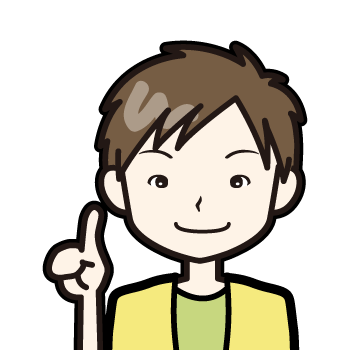


Warning: Use of undefined constant 編集 - assumed '編集' (this will throw an Error in a future version of PHP) in /home/osironosiro/amazonhanbai.com/public_html/wp-content/themes/refinesnow2-1.2/functions.php on line 507
こんにちは。いつも楽しみにしてます。
なるほどー。これは便利ですね。勉強になりました。
活用させていただきますねー。
次回をお楽しみにしてます。
Warning: Use of undefined constant 編集 - assumed '編集' (this will throw an Error in a future version of PHP) in /home/osironosiro/amazonhanbai.com/public_html/wp-content/themes/refinesnow2-1.2/functions.php on line 507
コメントありがとうございます。
この方法は便利ですよ。
前に出た話題を探すのがとても苦労したので、今はどんどん貼り付けてまとめています。
2~3個作って項目別にするといいですね^^
Warning: Use of undefined constant 編集 - assumed '編集' (this will throw an Error in a future version of PHP) in /home/osironosiro/amazonhanbai.com/public_html/wp-content/themes/refinesnow2-1.2/functions.php on line 507
こんにちはおしろさん
プロフィール読みふけってしまいました^^
波乱万丈な時を乗り越えてたくましいかただな~と尊敬です!
これからも応援しています・・・☆
Warning: Use of undefined constant 編集 - assumed '編集' (this will throw an Error in a future version of PHP) in /home/osironosiro/amazonhanbai.com/public_html/wp-content/themes/refinesnow2-1.2/functions.php on line 507
コメントありがとうございます。
借金、病気、大変でした。
今も眠い時はよくありますが、仕事を自分のペースでやっている分、楽ですね。
応援ありがとうございます^^
Warning: Use of undefined constant 編集 - assumed '編集' (this will throw an Error in a future version of PHP) in /home/osironosiro/amazonhanbai.com/public_html/wp-content/themes/refinesnow2-1.2/functions.php on line 507
おしろさん
今頃になってskype一人グループ導入してみました!
今まではPCのテキストエディタに保存してましたが、このやり方なら、外出中にスマホでチェック、いいものはすぐコピペできるのですごく便利そうです!
便利なテクニックを教えてくださり感謝です!
Warning: Use of undefined constant 編集 - assumed '編集' (this will throw an Error in a future version of PHP) in /home/osironosiro/amazonhanbai.com/public_html/wp-content/themes/refinesnow2-1.2/functions.php on line 507
コメントありがとうございます。
お役に立てて良かったです^^
スカイプは油断していると、すごく情報が流れていきますからね。
ぜひ、お使いください。